随着使用 win11专业版 电脑的用户越来越多,很多用户对于微软这款全新系统的功能也已经越来越熟悉了,当然有些用户在win11电脑上玩游戏时,想要通过录屏快捷键进行快速录制屏幕画
随着使用win11专业版电脑的用户越来越多,很多用户对于微软这款全新系统的功能也已经越来越熟悉了,当然有些用户在win11电脑上玩游戏时,想要通过录屏快捷键进行快速录制屏幕画面时,却不懂得电脑win11录屏快捷键是什么,对于这个问题小编就来教大家win11录屏快捷键是哪个键,一起来看看吧。
方法一:
1. 首先,使用键盘快捷键Win+G。

2. 在游戏栏中,点击捕获按钮,如图所示。

3. 在左上角点击开始录制,或使用快捷键Win+Alt+R直接开始录制。
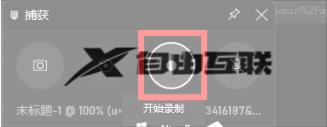
4. 录制时,将出现如图所示的界面。可以通过点击麦克风按钮开启麦克风录音,点击左侧的方块按钮停止录制。

5. 停止录制后,点击查看捕获内容按钮即可查看录屏文件。

方法二:
1. 使用快捷键Win+i同时打开系统,进入左侧栏的游戏选项。
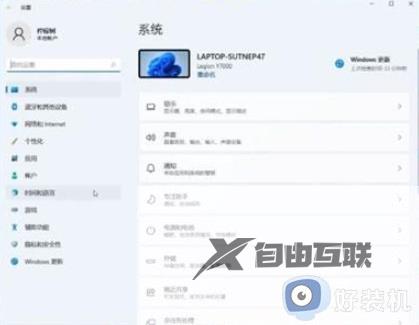
2. 点击摄像机图标,选择开启游戏记录按钮。按下Win+Alt+G键即可开始录屏。

方法三:
使用QQ登录后,按下Ctrl+Alt+S组合键即可开始录屏。
本文就是小编给大家分享的win11录屏快捷键是哪个键所有内容了,如果你也有相同需要的话,可以按照上面的方法来操作就可以了,希望本文能够对大家有所帮助。
